发布时间:2023-09-25 10:00:01 来源:转转大师 阅读量:1708
跳过文章,直接图片转PDF在线转换免费>> AI摘要
AI摘要本文介绍了将JPG图片转换为PDF文件的两种方法。方法一是在线转换法,通过使用pdftoword.55.la/jpg-to-pdf/工具,上传图片后进行自定义转换设置,可选择页面大小来调整转换后PDF文件的大小。方法二是使用电脑打印功能,选择所有需要转换的图片,右击选择打印,并选择Microsoft Print to PDF作为打印机,设置参数后点击打印即可保存为PDF格式。这两种方法均能帮助用户轻松将JPG图片转换为PDF文件。
摘要由平台通过智能技术生成
在许多情况下,我们需要将一些图片文件转换成PDF文件格式。例如,我们需要将多张图片合并成一个PDF文件以便于存储和共享。
此外,因为PDF文件格式是一种具有广泛支持的格式,将图片转换为PDF文件还可以使其更容易在各种设备上查看和共享。那么如何将jpg转换成pdf文件呢?今天小编就分享二免费好用的转换方法,希望可以帮到大家。
这里需要使用到的工具为:pdftoword.55.la/jpg-to-pdf/
操作步骤:
1、首先,通过网站地址进入到【图片转pdf】中,将图片上传到在线转换网站中。
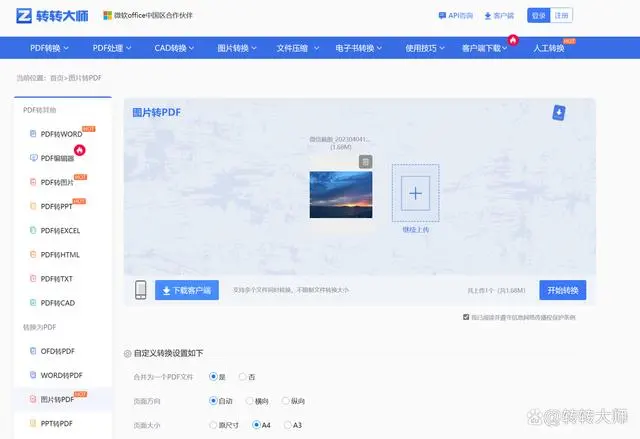
2、接着,进行自定义转换设置,如果你对图片转PDF转换后文件大小有要求,可在自定义转换设置中,进行【页面大小】的参数调整。
页面大小为原尺寸转成的PDF文件则占满整个PDF页面,文件就会越大。
页面大小选择A3/A4模式,图片转PDF页面则会按A3/A4大小尺寸展示,文件就会越小。
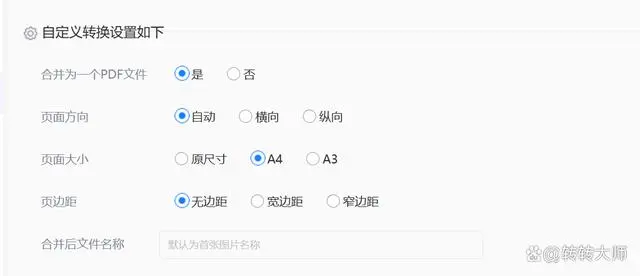
3、最后,我们对比转换效果以及文件大小,选择A4尺寸和选择原尺寸的PDF文件,从图片在PDF文件空间占有率来看,占有的区域明显变得更小了,当然选择A3则会更小。
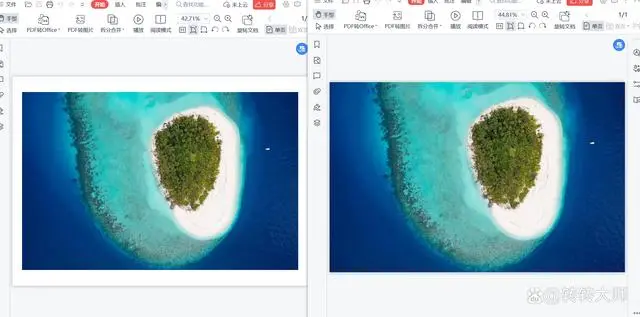
这里需要使用到的工具为:电脑打印
操作步骤:
1、鼠标选中所有需要转换为PDF的图片,右击选择【打印】,在打印机选项中选择【Microsoft Print to PDF】,然后设置纸张大小、质量、适应打印边框等参数。
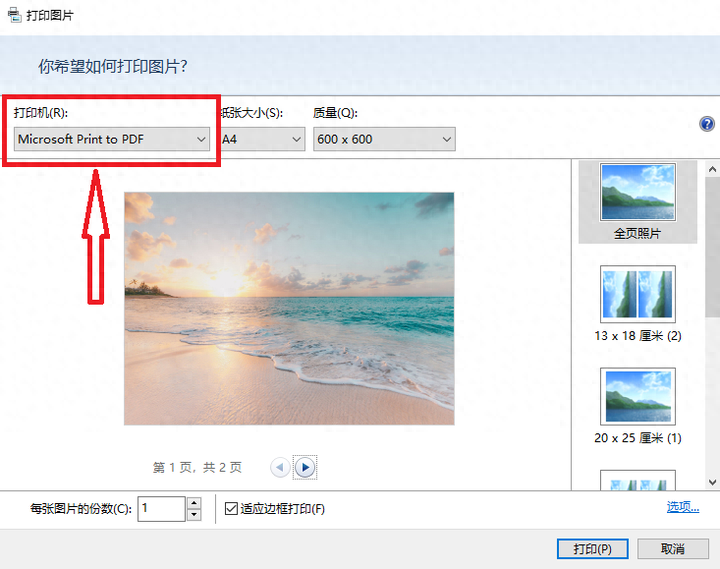
2、设置好之后点击下方【打印】这个时候可以看到保存的类型已经是“PDF”格式了。
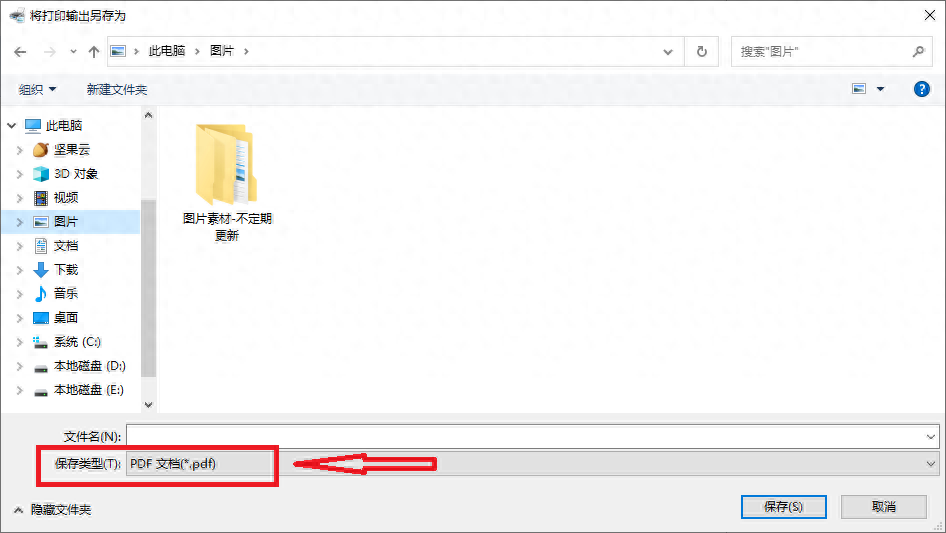
以上就是今天要给大家分享的如何将jpg转换成pdf文件方法了,希望大家能从中得到帮助,顺利完成转换,感谢观看,想要了解更多可关注我们的官网哦~
【如何将jpg转换成pdf文件?快学习这二种免费转换方法!】相关推荐文章: 返回转转大师首页>>
我们期待您的意见和建议: